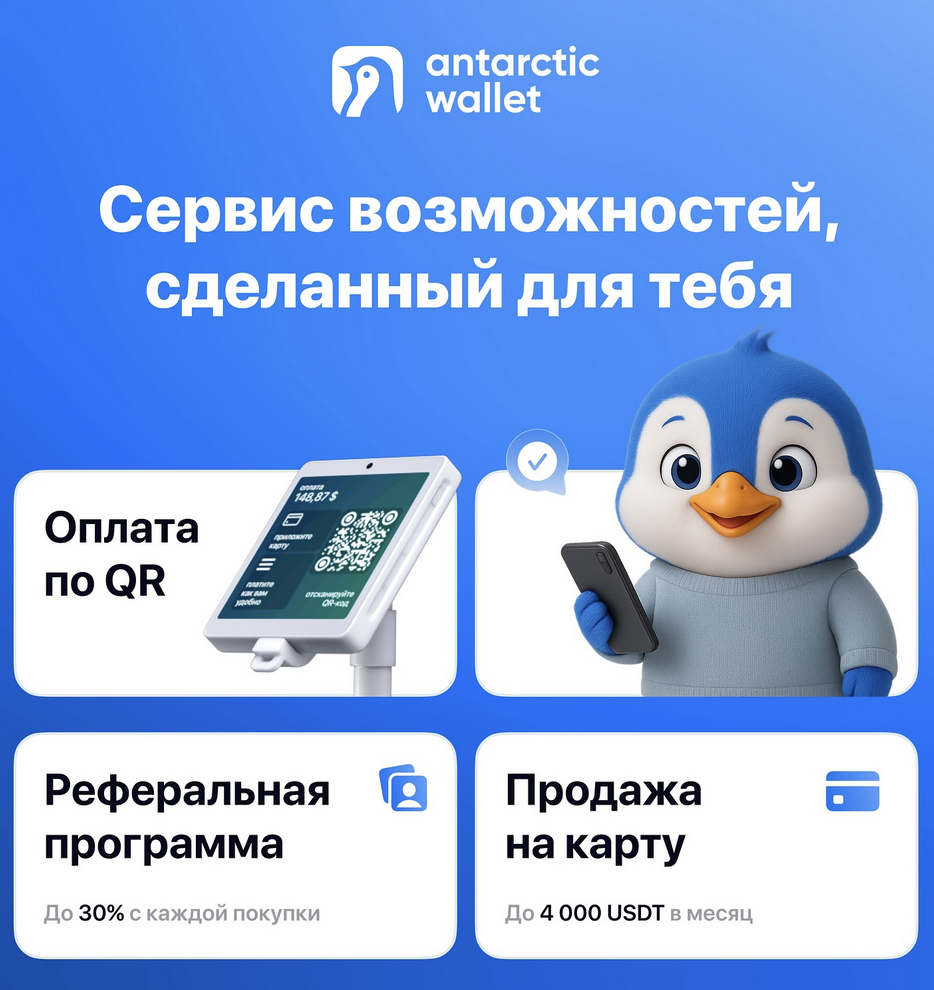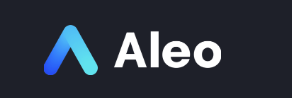 Если Вы майнер-энтузиаст, и еще не продали свои майнинг-риги на Авито, то наверняка уже слышали о такой монете как ALEO. В данный момент проходит 3-я стадия тестирования сети ALEO, как мы уже говорили в наших прошлых материалах, и майнить ALEO можно как соло так и с помощью майнинг-пулов, за каждые 5 добытых в тестнете монет майнеры смогут получить по одной монете Aleo credit в основной сети, после ее запуска. Однако, далеко не каждый захочет участвовать в подобной "лотерее", ведь еще не ясен будущий курс Aleo credit, а кроме того от вас (если вы добываете монету соло) или от вашего пула потребуется пройти процедуру KYC-верификации, требования к которой до сих пор не обнародованы. Поэтому, сегодня мы опубликуем подробное руководство как можно прямо сейчас начать добывать ALEO в режиме аренды на пуле 1toPool c ежедневными выплатами награды в USDT. 1topool платит по 0.25$ USDT в сутки за каждые 1000 P/s вашего хешрейта. Например, топовая видеокарта Nvidia Geforce RTX 4090 позволит вам зарабатывать около 3.9$ в сутки, что в разы выгоднее майнинга других монет. В интернете уже существуют инструкции по настройке майнинга в режиме аренды под HiveOs или Linux. Мы же, в этом материале поговорим о том, как запустить добычу Aleo в режиме аренды под ОС Windows.
Если Вы майнер-энтузиаст, и еще не продали свои майнинг-риги на Авито, то наверняка уже слышали о такой монете как ALEO. В данный момент проходит 3-я стадия тестирования сети ALEO, как мы уже говорили в наших прошлых материалах, и майнить ALEO можно как соло так и с помощью майнинг-пулов, за каждые 5 добытых в тестнете монет майнеры смогут получить по одной монете Aleo credit в основной сети, после ее запуска. Однако, далеко не каждый захочет участвовать в подобной "лотерее", ведь еще не ясен будущий курс Aleo credit, а кроме того от вас (если вы добываете монету соло) или от вашего пула потребуется пройти процедуру KYC-верификации, требования к которой до сих пор не обнародованы. Поэтому, сегодня мы опубликуем подробное руководство как можно прямо сейчас начать добывать ALEO в режиме аренды на пуле 1toPool c ежедневными выплатами награды в USDT. 1topool платит по 0.25$ USDT в сутки за каждые 1000 P/s вашего хешрейта. Например, топовая видеокарта Nvidia Geforce RTX 4090 позволит вам зарабатывать около 3.9$ в сутки, что в разы выгоднее майнинга других монет. В интернете уже существуют инструкции по настройке майнинга в режиме аренды под HiveOs или Linux. Мы же, в этом материале поговорим о том, как запустить добычу Aleo в режиме аренды под ОС Windows.
Учитывая то, что ПО майнинга от пула 1toPool предназначено для работы под ОС Linux (в том числе HiveOs, RaveOs), для того, чтобы запустить процесс майнинга под Windows, нам понадобится использовать WSL2, вторую версию подсистемы Windows для Linux. К счастью, данная подсистема является частью операционной системы Windows 10 (начиная с версии 22H2) и Windows 11. Кроме того, чтобы запустить WSL2, ваш центральный процессор (CPU) должен поддерживать аппаратную виртуализацию (Intel VT для процессоров Intel или AMD-V для AMD). Помимо этого, данная технология должна быть активирована в BIOS вашей материнской платы. Для процессоров Intel эта опция обычно активна по умолчанию, а для AMD скорее всего потребуется включить ее вручную.
Сколько можно заработать на майнинге ALEO в режиме сдачи в аренду:
По словам разработчиков пула 1toPool в их официальном телеграм канале, они участвуют в конкурсе тестовой награждаемой сети ALEO, суть которого намайнить как можно больше токенов, и если набрать 1 миллион монет, то можно попасть в третью валидаторскую стадию. Поэтому команда энтузиастов 1toPool разработали свой софт для майнинга и открыли публичный пул, однако им пока-что не хватает хешрейта, чтобы победить в конкурсе, для этого было решено покупать хешрейт у пользователей с выгодной оплатой (до 5 раз выгоднее чем добывать сейчас другие монеты). В итоге, теперь у Вас есть несколько способов поучаствовать в майнинге тестовой сети ALEO: Майнить СОЛО, а после запуска основной сети и прохождения Вами KYC-верификации получить по одной монете ALEO за каждые 5 добытых монет в тестовой сети; добывать на пуле, и после прохождения пулом KYC-верификации получать вашу долю намайненного ( при условии что пул сможет пройти KYC, а так же не окажется скамом); ну и тот способ о котором мы говорим здесь, а именно получение ежедневного вознаграждения за сдачу в аренду вашего хешрейта при майнинге ALEO.
Пул предлагает очень выгодные условия оплаты, а именно вы будете каждый день получить выплаты в размере по 0.25$ (USDT) за каждые 1000 P/s (S/s) вашего среднего хешрейта в течение суток. Вот пример ежедневных вознаграждений которые можно ожидать от различного оборудования:
- Geforce GTX 1660Super = 0.3$
- Geforce RTX 2060Super = 0.6$
- Geforce RTX 3060 = 0.6$
- Geforce RTX 3060Ti = 0.7$
- Geforce RTX 3070 = 0.8$
- Geforce RTX 3070Ti = 0.8$
- Geforce A5000 = 1.1$
- Geforce RTX 2080Ti = 1.1$
- Geforce RTX 3080 = 1.2$
- Geforce RTX 3080Ti = 1.8$
- Geforce RTX 3090 = 1.8$
- Geforce RTX 4090 = 3.9$
Стоит отметить, что по сравнению с соло майнингом ALEO вам не понадобится очень мощный процессор.
Минимальные требования для запуска майнинга в режиме сдачи в аренду:
- Процессор Intel или AMD (с поддержкой технологии аппаратной виртуализации для запуска WSL2) начиная от Celeron G3900.
- Видеокарта Nvidia (AMD пока не поддерживаются) начиная с Geforce GTX 1660 super.
- CUDA 12.
- Windows 10 (начиная с версии 22H2) или Windows 11 Для запуска подистемы Windows для Linux.
Установка WSL2 на Windows10/11:
- Проверьте что в BIOS вашей материнской платы включена аппаратная виртуализация, если нет, то включите ее
- Если у вас установлена Windows 10, обновитесь до версии Windows Version 22H2
- Установите на Windows последние CUDA nVidia Drivers
- Откройте консоль Power Shell (запускать в режиме администратора)
- Введите команду wsl --install
- Подождите пока происходит процесс установки
- Перезагрузите ПК
- Откройте консоль Power Shell (в режиме администратора) и введите команду wsl --update
- Введите команду wsl --set-default-version 2
- Введите команду wsl --set-version Ubuntu 2
- Перезапустите Power Shell в режиме администратора и введите wsl.exe
- Придумайте и введите имя пользователя для Linux
- Придумайте введите и подтвердите пароль для пользователя Linux
Установка CUDA на Ubuntu/Linux:
- Откройте Windows Power Shell (в режиме администратора) и введите wsl.exe чтобы войти в подсистему Linux.
- Введите команду sudo apt-key del 7fa2af80
- Введите команду wget https://developer.download.nvidia.com/compute/cuda/repos/wsl-ubuntu/x86_64/cuda-wsl-ubuntu.pin
- Введите команду sudo mv cuda-wsl-ubuntu.pin /etc/apt/preferences.d/cuda-repository-pin-600
- Введите команду wget https://developer.download.nvidia.com/compute/cuda/12.0.0/local_installers/cuda-repo-wsl-ubuntu-12-0-local_12.0.0-1_amd64.deb
- Введите команду sudo dpkg -i cuda-repo-wsl-ubuntu-12-0-local_12.0.0-1_amd64.deb
- Введите команду sudo cp /var/cuda-repo-wsl-ubuntu-12-0-local/cuda-*-keyring.gpg /usr/share/keyrings/
- Введите команду sudo apt-get update
- Введите команду sudo apt-get -y install cuda
- Перезагрузите Windows.
Запуск майнера в режиме аренды мощности:
- Откройте Windows Power Shell (в режиме администратора) и введите wsl.exe чтобы войти в подсистему Linux.
- Создайте папку для майнеров, введя команду mkdir miners
- Зайдите в созданную папку cd miners
- Скачайте в папку майнер 1to-miner, выполнив команду wget -O ./1to-miner https://github.com/1to-team/1to-miner/releases/download/v0.3.0/miner-ubuntu-cuda
- Запустите майнер ./1to-miner --address aleo1p6truu9tgf0s8q0ad2fst5xlnj2mhnx6cx0sy0e44jd5uxmrkvqqcrlcj4 --caption ВАШ_BSC(BEP-20)_usdt_кошелек
- Адрес ALEO менять нельзя (!) Это кошелек пула, а выплаты вам будут в USDT на ваш BSC(BEP-20) адрес кошелька который Вы указали после --caption.
- Получить адрес кошелька USDT в сети BEP-20 можно например на бирже Binance, или на некоторых других биржах. Внимательно проверьте что кошелек именно в сети BEP-20, ERC-20 кошелек НЕ ПОДОЙДЕТ!!! и вы не получите свои выплаты.
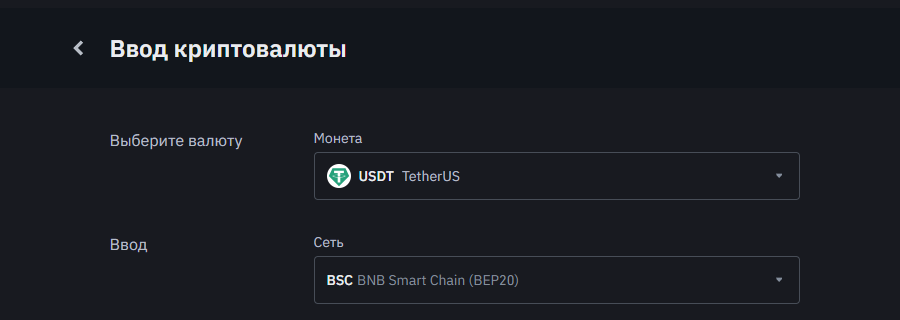
- Выплаты будут происходить каждые 00:00 UTC0 (1 раз в сутки )
- Оплата 0.25 USDT за каждые 1000 P/s хешрейта.
- Телеграм Чат аренды от 1toPool здесь https://t.me/aleo1to_rent
- Посмотреть ваши вылпаты в USDT: https://rent.aleo1.to/landlord/ВАШ_BSC(BEP-20)_usdt_кошелек
Если же вы по какой то причине не хотите получать вознаграждение за майнинг в USDT каждый день, то вы можете настроить майнинг ALEO на пуле на свой ALEO кошелек.
Настройка майнинга ALEO на пуле 1-to на свой кошелек:
- Делаем все то же самое, что и для режима аренды, но запускаем майнер без --caption ВАШ_BSC(BEP-20)_usdt_кошелек. После слова --address укажите ваш ALEO кошелек, вместо кошелька пула.
- Вот пример: ./1to-miner --address ВАШ_ALEO_КОШЕЛЕК
- Посмотреть дополнительные параметры майнера можно в официальной документации.
Возможные проблемы и методы их решения:
- Если не запускается WSL2, проверьте поддерживает ли ваш процессор аппаратную виртуализацию и включена ли она в BIOS материнской платы.
- Здесь можно посмотреть как включить виртуализацию в BIOS для процессоров AMD.
- Для перезапуска майнера и WSL2 используйте команду wsl --shutdown
- Запустить WSL2 можно через команду wsl.exe в Windows Power Shell.
- Не забывайте запускать Power Shell в режиме Администратора!